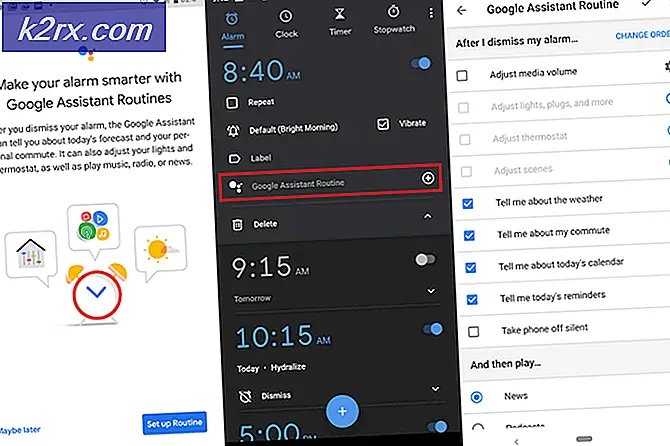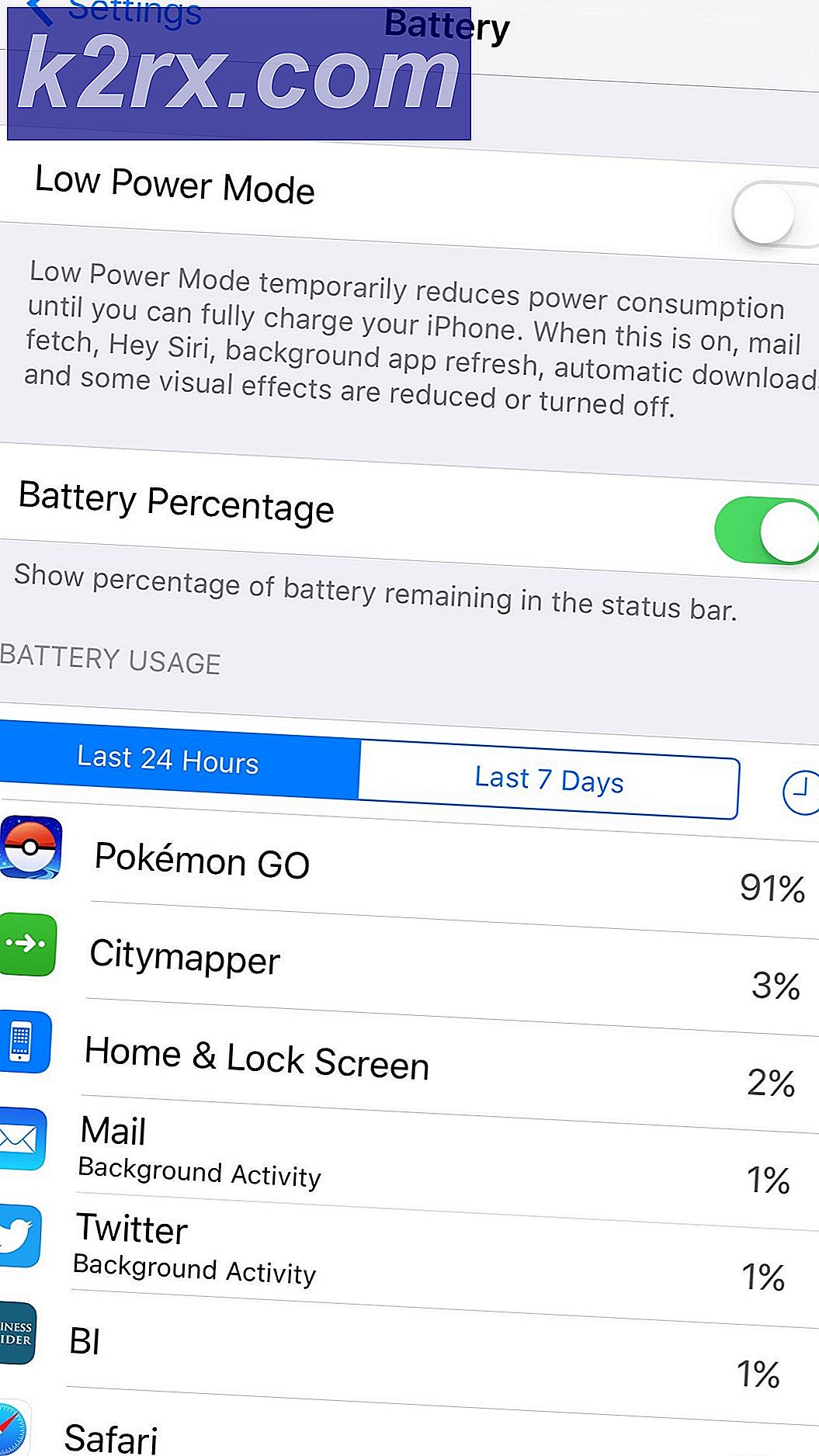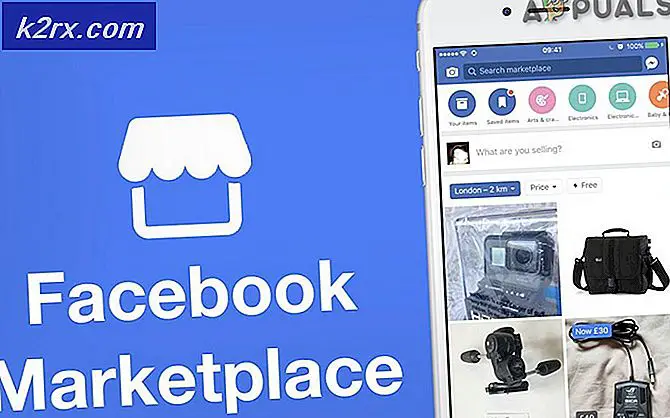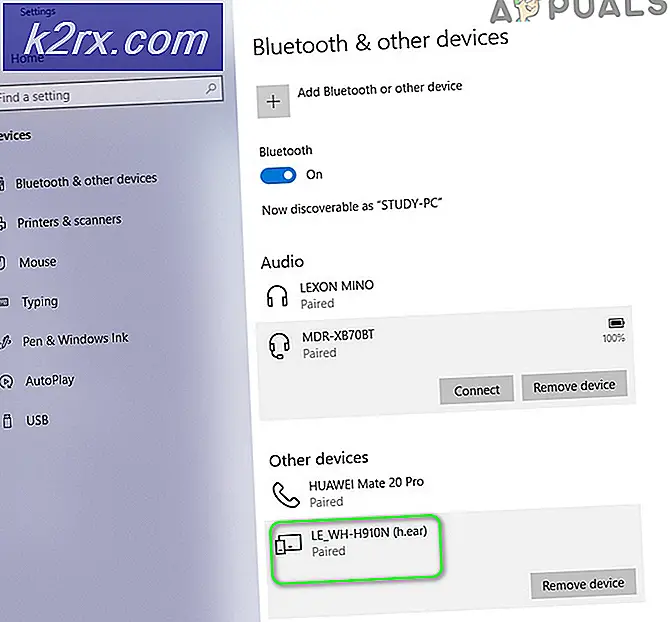UPDATE: Apple Mobile Device konnte nicht gestartet werden
Eines der häufigsten Probleme, die bei der Installation von iTunes oder beim Anschließen des Geräts auftreten, ist Apple Mobile Device konnte nicht gestartet werden. Stellen Sie sicher, dass Sie über ausreichende Berechtigungen verfügen, um Systemdienste zu starten . Dieses Problem tritt normalerweise auf, wenn Benutzer ihre iTunes-Version aktualisieren, die zu einer Beschädigung der Komponente und der Dateien führt. Daher wird der Fehler angezeigt, der dazu führt, dass die Anwendung ordnungsgemäß gestartet und ordnungsgemäß ausgeführt wird. Bei den unten aufgeführten Methoden müssen Sie iTunes, Apple und zugehörige Komponenten deinstallieren, da dies Ihre iTunes-Bibliothek nicht beeinträchtigt. Die Bibliothek bleibt so wie sie ist und sollte automatisch importiert werden, da sie sonst manuell importiert werden kann.
Dieser Fehler kann behoben werden, indem Sie alle iTunes- und Apple-Anwendungen neu installieren, die auf Ihrem System installiert sind.
Methode 1: Installieren Sie alle Apple-Programme neu
Anstatt zu versuchen, das Problem individuell zu bestimmen, sollten Sie alle Apple-Programme auf Ihrem Computer neu installieren.
Halte die Windows-Taste gedrückt und drücke R. Geben Sie appwiz.cpl ein und klicken Sie auf OK .
PRO TIPP: Wenn das Problem bei Ihrem Computer oder Laptop / Notebook auftritt, sollten Sie versuchen, die Reimage Plus Software zu verwenden, die die Repositories durchsuchen und beschädigte und fehlende Dateien ersetzen kann. Dies funktioniert in den meisten Fällen, in denen das Problem aufgrund einer Systembeschädigung auftritt. Sie können Reimage Plus herunterladen, indem Sie hier klickenDies führt Sie zu den Programmen und Funktionen, von denen Sie die aufgeführten Anwendungen deinstallieren können. Sobald Sie in P & F sind, geben Sie Apple in die Suchleiste ein und starten Sie dann die Deinstallation der Apps nacheinander.
Beginnen Sie mit der Deinstallation von iTunes, Apple Software Update, Apple Application Support (iTunes 9 oder höher), entfernen Sie QuickTime, Bonjour und schließlich den Apple Mobile Device Support . Möglicherweise müssen Sie das Programm schließen und erneut öffnen, um zu sehen, ob AMDS weiterhin in der Liste angezeigt wird oder nicht.
Nachdem dies alles deinstalliert wurde, starten Sie Ihren PC neu.
Nachdem Sie alles deinstalliert haben, besuchen Sie die iTunes Download-Seite und laden Sie die neueste Version von iTunes herunter. Speichern Sie das Programm auf Ihrem Desktop. Klicken Sie dann mit der rechten Maustaste und Ausführen als Administrator. Wenn die Installation abgeschlossen ist, klicken Sie noch nicht auf Beenden . Schließen Sie stattdessen Ihr Gerät an und warten Sie auf eine kleine Aufforderung, die unten rechts auf dem Bildschirm erscheint. Das ist der Computer, der nach dem angeschlossenen Gerät sucht und dann den Treiber installiert. Klicken Sie erst nach Abschluss der Installation des Gerätetreibers auf die Schaltfläche Installation abschließen.
Methode 2: Verwenden Sie eine spezielle Installation (für Win7 64-Bit-Versionen)
Wenn Sie mehrere Male versucht haben, iTunes neu zu installieren, und es nicht funktioniert, wäre es besser, eine bestimmte Version von iTunes zu installieren. Führen Sie Schritt 1 erneut aus, um alle Apple-Komponenten zu deinstallieren, aber installieren Sie sie nicht. Klicken Sie auf ( hier ) und laden Sie das Programm herunter. Dieses Programm wurde speziell für ältere Grafikkarten entwickelt und sollte mit älteren Computern kompatibel sein.
Methode 3: Installieren Sie ein C ++ weiterverteilbares Paket
Besuchen Sie diesen Link und laden Sie das C ++ Redistributable-Paket herunter: von ( hier ).
Laden Sie dann das Programm für ältere Grafikkarten (Link oben) herunter und installieren Sie iTunes erneut. Öffne das Programm und gehe zum Radio. Versuche ein Lied abzuspielen. Wenn das richtig abgespielt wird, öffne deine eigene Musikbibliothek und versuche, deine eigene Musik zu spielen. Möglicherweise müssen Sie Ihren Computer nach Abschluss der Installation neu starten, bevor Sie das Programm starten.
PRO TIPP: Wenn das Problem bei Ihrem Computer oder Laptop / Notebook auftritt, sollten Sie versuchen, die Reimage Plus Software zu verwenden, die die Repositories durchsuchen und beschädigte und fehlende Dateien ersetzen kann. Dies funktioniert in den meisten Fällen, in denen das Problem aufgrund einer Systembeschädigung auftritt. Sie können Reimage Plus herunterladen, indem Sie hier klicken